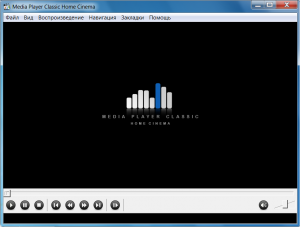 В июле 2002 года известный венгерский разработчик под ником Gabest представил свое новое изобретение — Media Player Classic. Этот мощный мультимедийный проигрыватель не единственное изобретение венгерского разработчика, он является автором нескольких известных DirectShow фильтров. Сейчас наблюдается тенденция увеличения программ в размерах за счет излишнего числа функций и настроек, половина из которых практически не используется и не несет кардинальных изменений. Скажем, добавили пару-тройку новых скинов. Размеры DVD-плееров увеличиваются до десятков мегабайт. Media Player Classic удачно отличается от своих предшественников. Его удобный интерфейс, практически повторяющий интерфейс всеми признанного Windows Media Player 6.4, удачно сочетает в себе набор современных, без излишеств, функций. В результате мы имеем полноценный отличный плеер абсолютно для всех аудио-видеофайлов и DVD, небольшого размера. Media Player Classic для тех, кто надежность, функциональность и удобство предпочитают наличию скинов и прочей внешней мишуре.
В июле 2002 года известный венгерский разработчик под ником Gabest представил свое новое изобретение — Media Player Classic. Этот мощный мультимедийный проигрыватель не единственное изобретение венгерского разработчика, он является автором нескольких известных DirectShow фильтров. Сейчас наблюдается тенденция увеличения программ в размерах за счет излишнего числа функций и настроек, половина из которых практически не используется и не несет кардинальных изменений. Скажем, добавили пару-тройку новых скинов. Размеры DVD-плееров увеличиваются до десятков мегабайт. Media Player Classic удачно отличается от своих предшественников. Его удобный интерфейс, практически повторяющий интерфейс всеми признанного Windows Media Player 6.4, удачно сочетает в себе набор современных, без излишеств, функций. В результате мы имеем полноценный отличный плеер абсолютно для всех аудио-видеофайлов и DVD, небольшого размера. Media Player Classic для тех, кто надежность, функциональность и удобство предпочитают наличию скинов и прочей внешней мишуре.
Возможности:
- понятный и удобный интерфейс программы;
- воспроизведение всех распространенных медиафайлов, включая FLV, VOB, QT, MKV;
- поддержка форматов Xvid, DivX включая H.264;
- регулярное обновление;
- запись и возможность воспроизведения видео с TV-тюнера;
- нормализация звука;
- изменение размеров изображения: масштабирование, перемещение и др.;
- настройка «горячих клавиш»;
- наличие субтитров и возможности управления ими;
- переключение звуковых дорожек;
- воспроизведение недозагруженных и поврежденных файлов AVI;
- создание скриншотов видео при воспроизведении;
- создание и работа с плейлистами;
- добавление различных плагинов.
2. Нажмите «View» — «Options» — «Player» («Вид» — «Настройки» — «Проигрыватель»);
3. В появившемся списке выберите необходимый язык.
2. Выбираете нужный вам кадр;
3. Ставите на паузу;
4. Выбираете «File» — «Save Image» («Файл» — «Сохранить изображение»), указываете место сохранения и имя файла;
5. Для создания миниатюр выбираете «File» — «Save Thumbnails» («Файл» — «Сохранить миниатюры»), указываете место сохранения и имя файла.
2. Откройте «View» («Вид»);
3. Выберите пункт «Playlist» («Плейлист»).
2. После этого вы можете вращать изображение, используя сочетание клавиш Alt+Num3 (нажимая Alt с другими цифровыми клавишами можно добиться других эффектов с видео).
2. Заходим «Play» — «Subtitles» («Воспроизведение» — «Субтитры»), из выпадающего списка выбираем нужные.
2. Зайдите в пункт меню «Play» — «Audio» («Воспроизведение» — «Аудио») выбираем аудиодорожку.
2. Зайдите в пункт меню «View» — «Options» — «Internal Filters» — «Audio Switcher» — поставьте галочку «Normalize» («Вид» — «Настройки» — «Встроенные фильтры» — «Аудиопереключатель» — поставьте галочку «Нормализовать»).
2. Сменить интерфейс кнопок можно перейдя «Help» — «Download Toolbar Images» («Помощь» — «Загрузить панель навигаци»).